群晖 Docker 安装 qb 拾遗,记录大妈家各位大佬分享
【写作说明】:最近又折腾上了NAS,在大妈家看了很多大佬分享的文章受益良多,每天玩的很开心,仅以此篇记录在安装QB过程中的一些事项分享大家,向大佬们致敬!!
折腾背景
NAS 是购于N多年前的群晖713+,配二个3T硬盘, 内存前段时间换了一根DDR3 4G的。 图片瞎拍,就是下面那个黑家伙,接了一个WD的移动硬盘。群晖里两个3T硬盘做存储视频,另有移动硬盘单独存照片,这机子就拿来玩的。移动盘负责数据下载,下载完后自动软件到3T硬盘中去继续做种,基于此弄了些次折腾,参考各位大佬文章顺利完成,713+还能再战。 双12在考虑是威联453Dmini或群晖920+,各位也帮出个主意留个言,谢谢啊。
折腾过程:
1、群晖系统自带的 Download Station 因为占用CPU高,下载无速度偿试后放弃,建议各位也用第三方软件TR或qb。
2、qb我这边是docker中安装的大灯的80x86/qbittorrent 4.2.2 版本,最新的4.3.5 安装不顺利。安装方法过程本站有很多教程就不再赘述,我安装调度过程中碰到的几个点直接上图给各位参考下。
一 、qb的分类设置
上图为容器中的设置,我把移动硬盘设为默认的下载位置,把3T 盘设为存储位(即下载完成后移动视频继续做种位置),注意装载路径 如/同Movie 对应为 qb 中的 分类 设置,看往下第二张图。
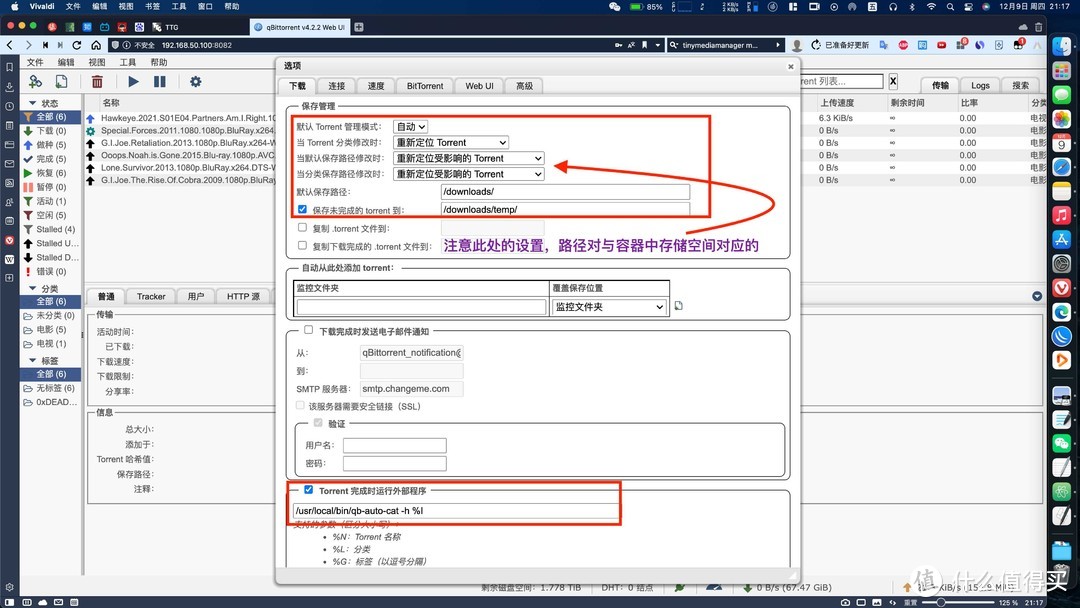 路径等设好后,在QB中还做如上设置,第二个框中为安装后自带的就不用动了。
路径等设好后,在QB中还做如上设置,第二个框中为安装后自带的就不用动了。
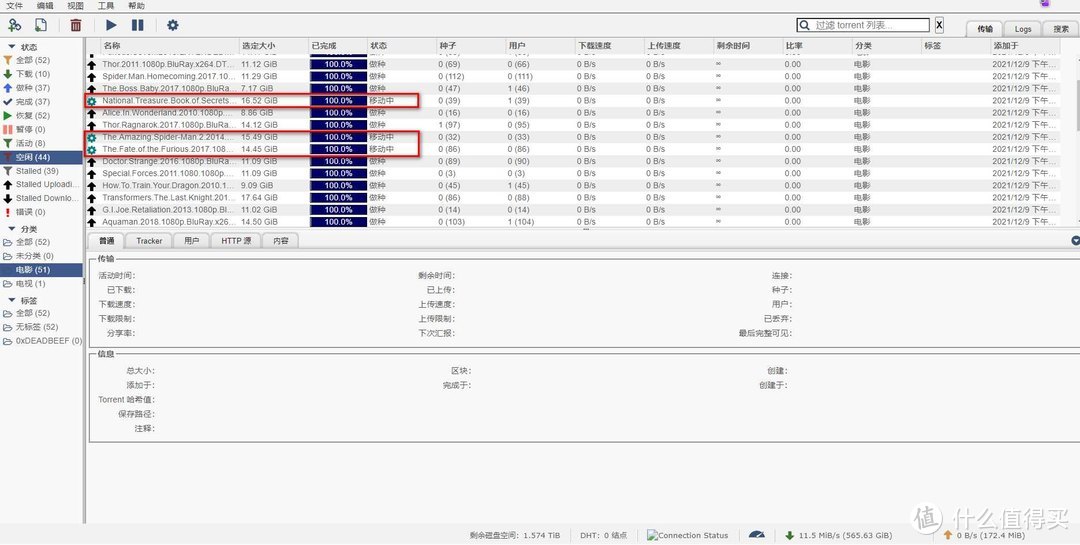 很完美,不用再为分类担心,添加种子时选择设定好的类别可以下载完了自动归档继续做种。比如电影 你可以高电影1欧美片、电影2国产片。。。等等分类,不同分类存储路径对应 容器中的装载路么,达到最终分类归档的目的。这里还有一个点就是在下载记录上点右键出现的菜单中,自动分类管理 这项应该是自动打勾的。
很完美,不用再为分类担心,添加种子时选择设定好的类别可以下载完了自动归档继续做种。比如电影 你可以高电影1欧美片、电影2国产片。。。等等分类,不同分类存储路径对应 容器中的装载路么,达到最终分类归档的目的。这里还有一个点就是在下载记录上点右键出现的菜单中,自动分类管理 这项应该是自动打勾的。
二、qb的 HTTPS 设置
远程访问时,出现不安全,强迫症表示受不了。参考大佬文章,做如下记录要点。
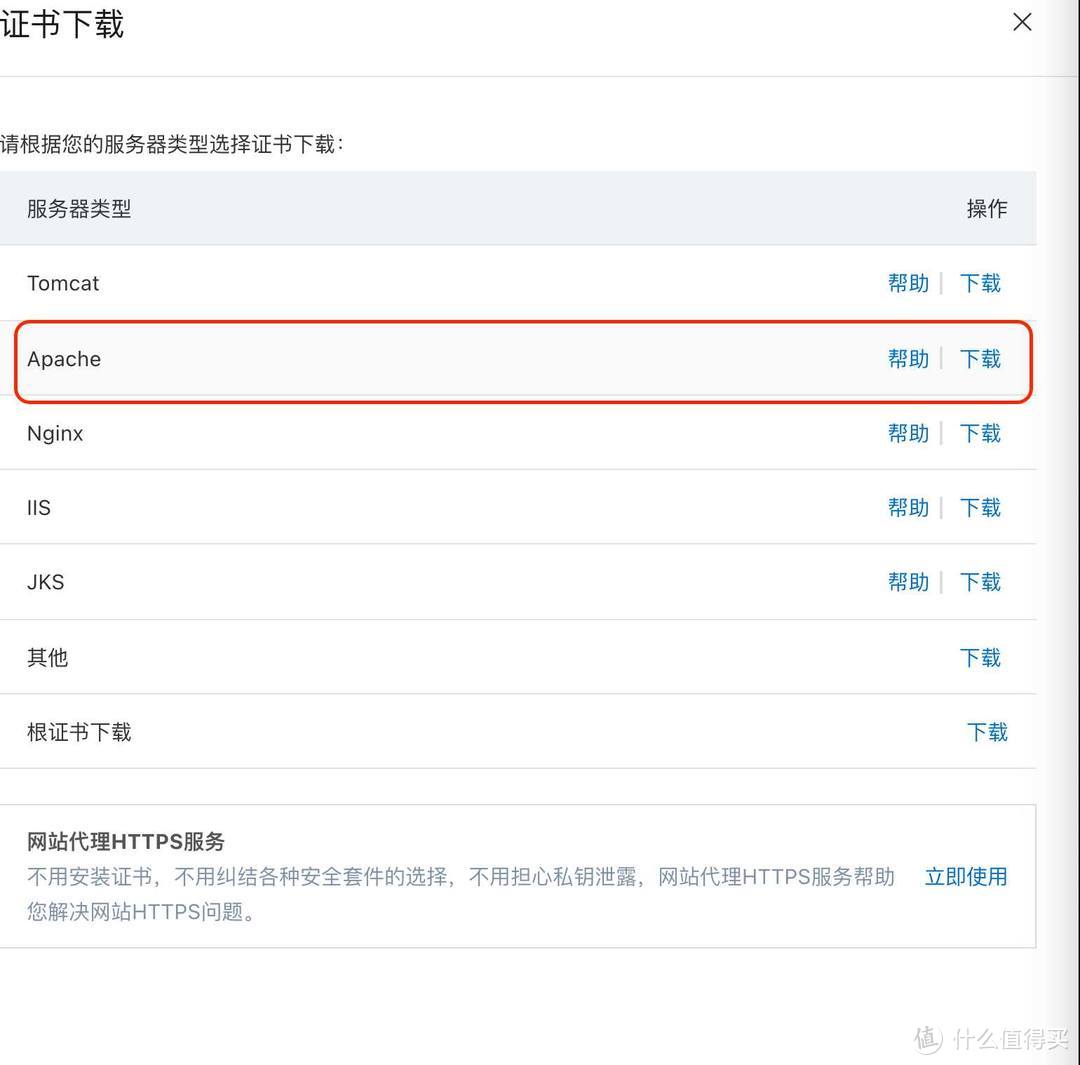 阿里云中申请SSL,下载上图中这项。下载后解压有三个文件,把KEY 和public 改文件名后 后放入config文件夹中,在QB做如下设置。
阿里云中申请SSL,下载上图中这项。下载后解压有三个文件,把KEY 和public 改文件名后 后放入config文件夹中,在QB做如下设置。
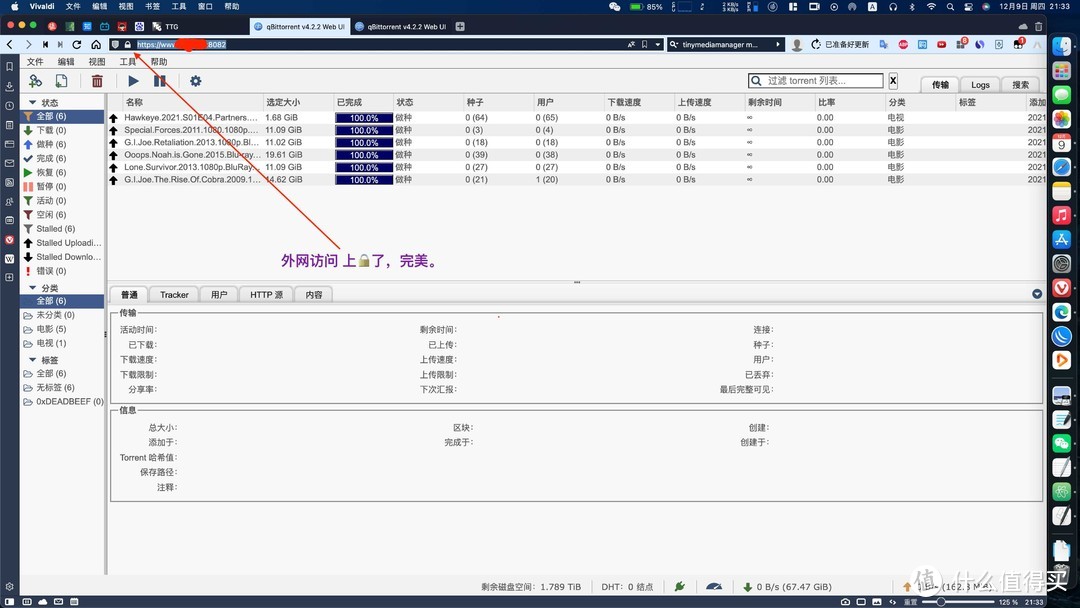 如果,设置后不行进不去就到config目录中下载 qBittorrent.conf 这个文件如下图改好后再上传回去覆盖就又能以HTTP形式打开了。
如果,设置后不行进不去就到config目录中下载 qBittorrent.conf 这个文件如下图改好后再上传回去覆盖就又能以HTTP形式打开了。
三、qb的设置参数参考图,转自百度 原创 Evine
参考设置后,我主要做如下二个地方设置,设置后外网打开顺利流畅.
总结
以上是近期折腾的QB安装,分享大家,批评指正。
另外,请教下,Docker中安装刮削 TMM 不知为什么会很卡,虽然PLEX的刮削对我来说已很好,刮出来基本完美,但我下电影系列时会用TMM的刮削来参考,它可以让我知道我还哪个没下。
好了,谢谢大家。
作者声明本文无利益相关,欢迎值友理性交流,和谐讨论~


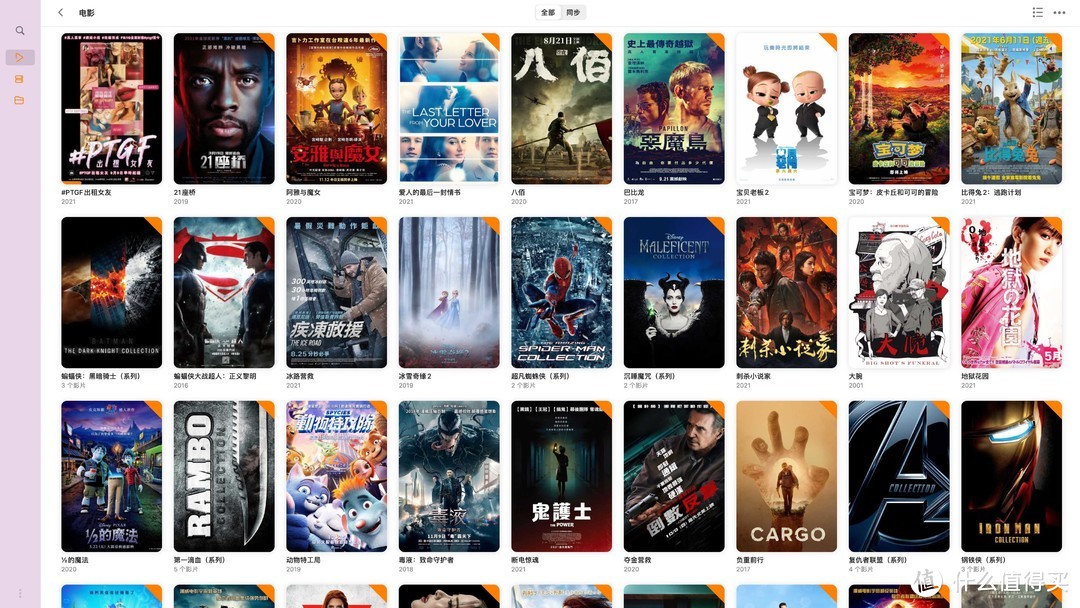

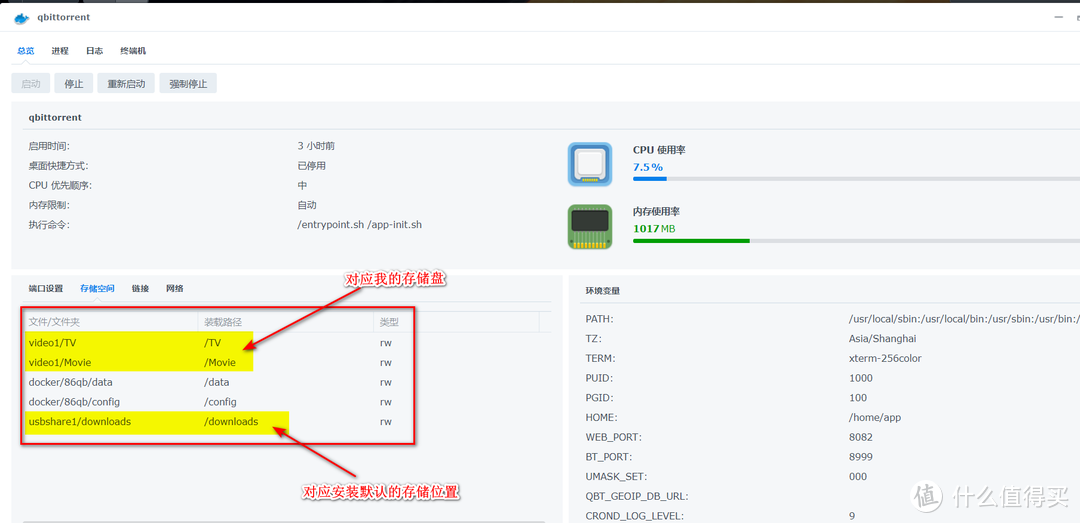
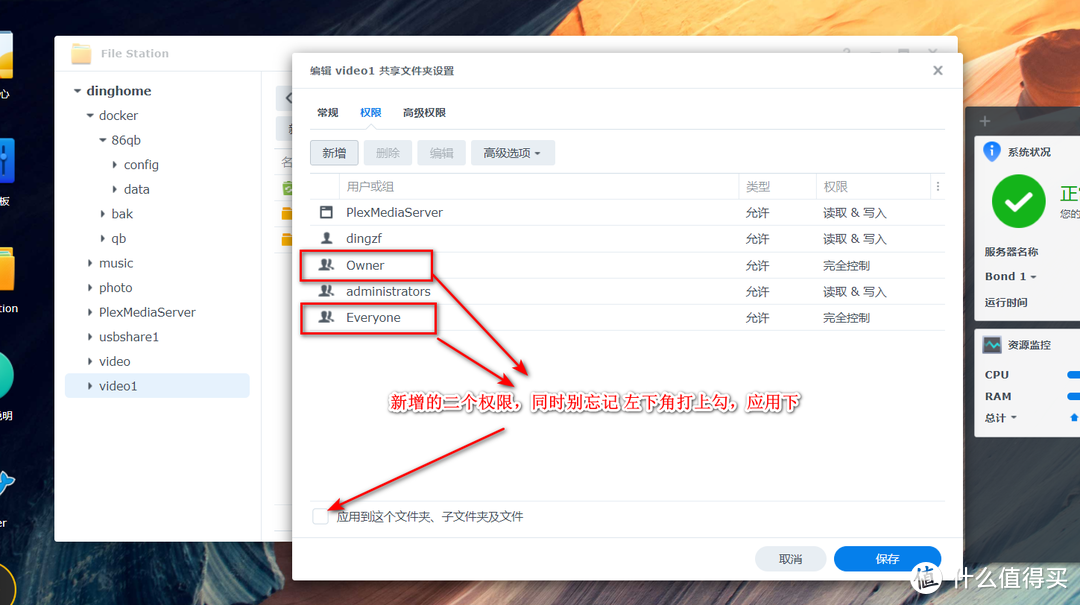
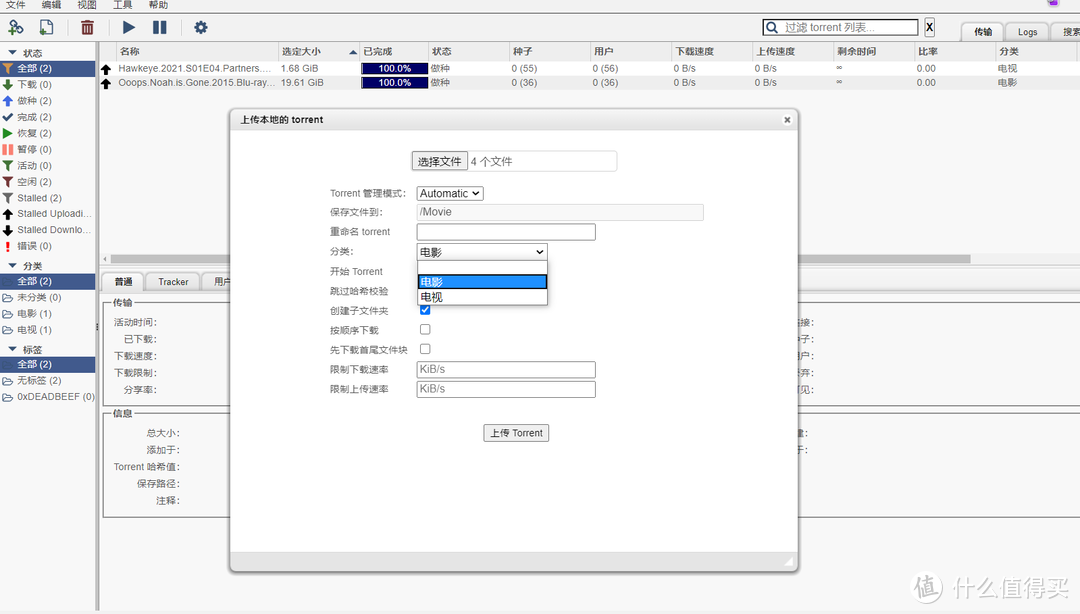
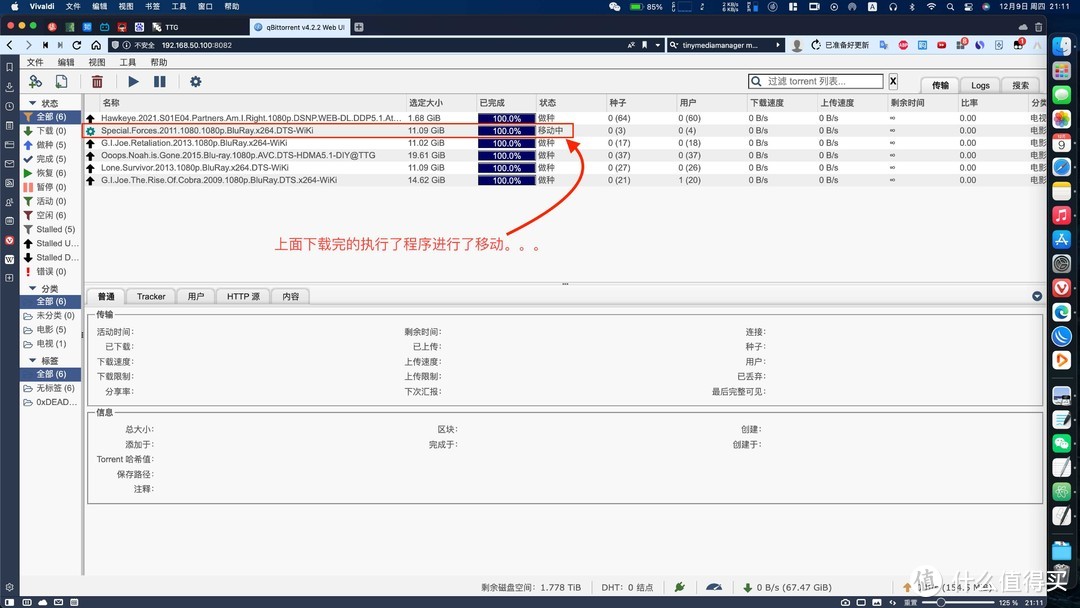
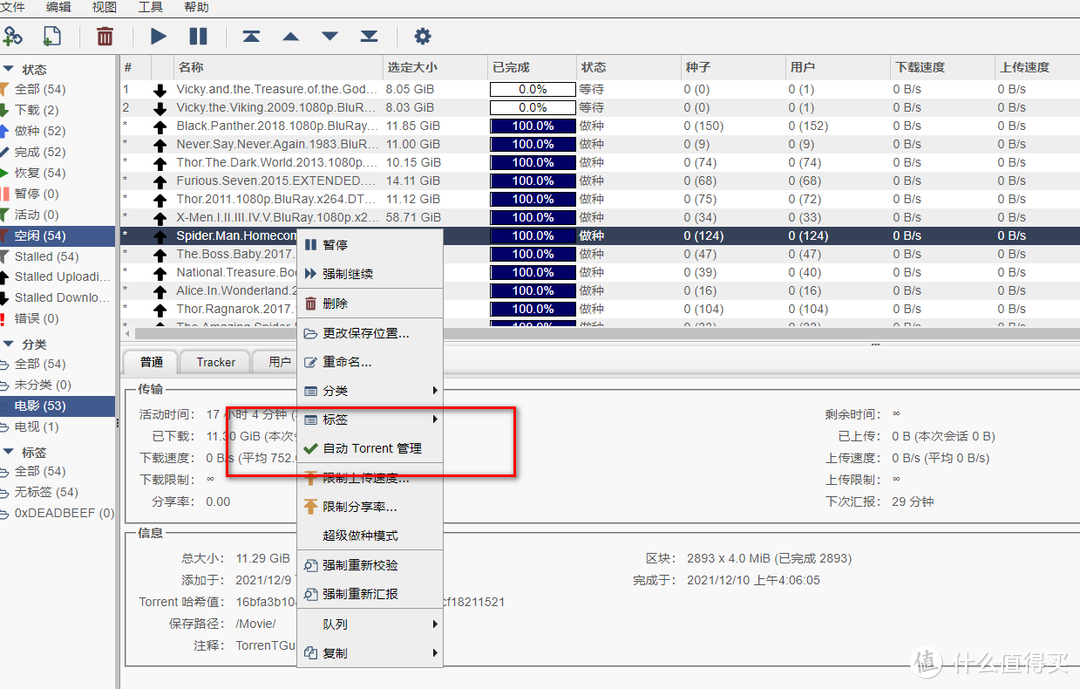
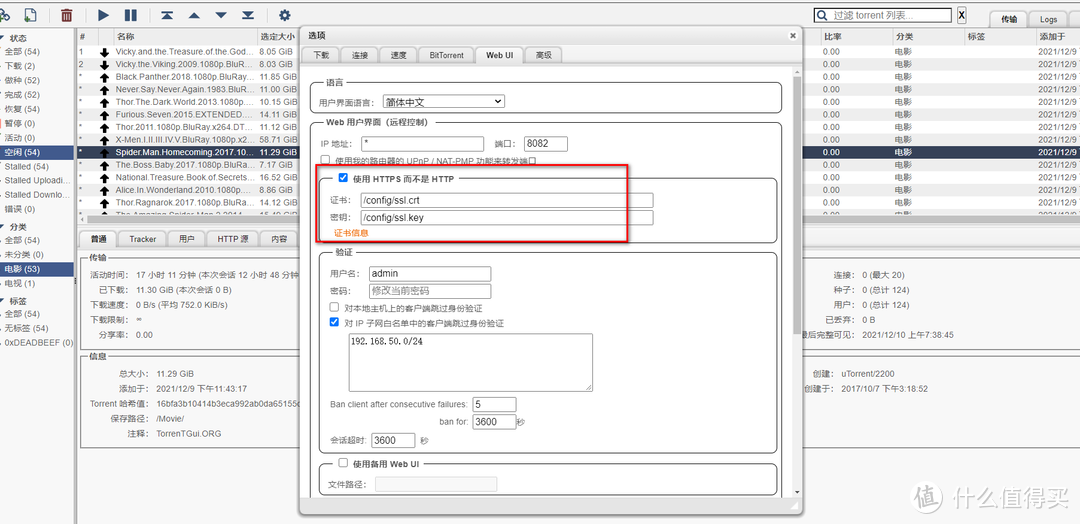
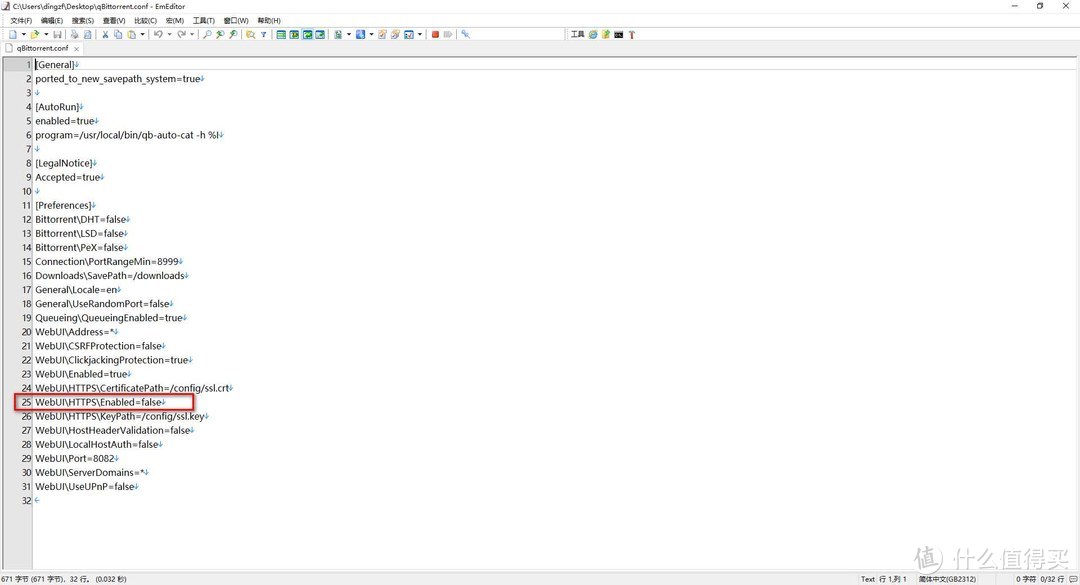
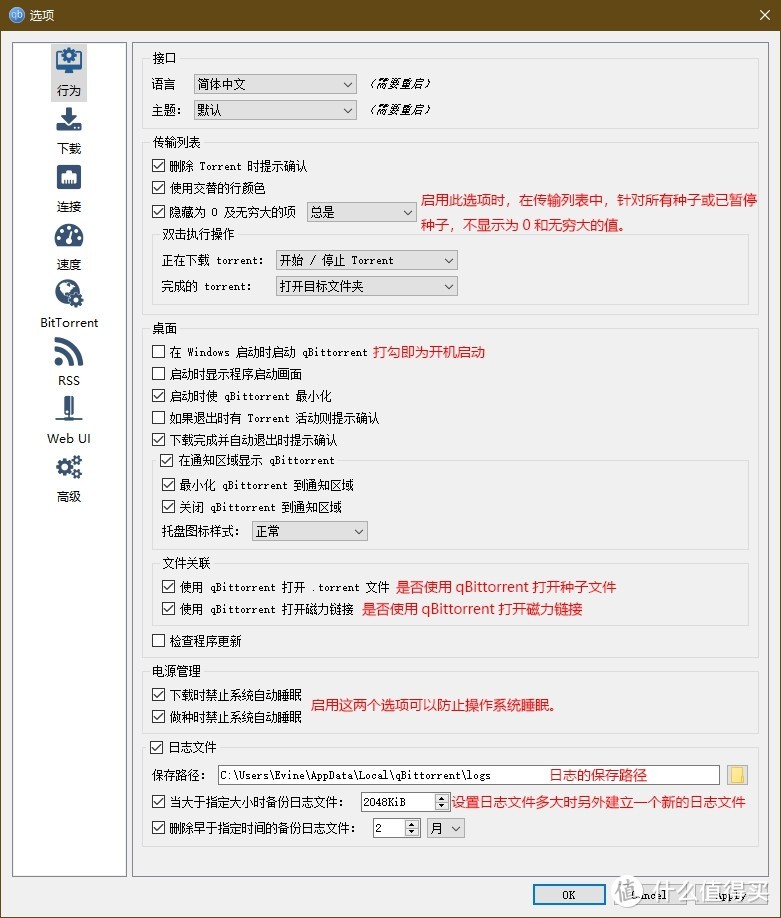
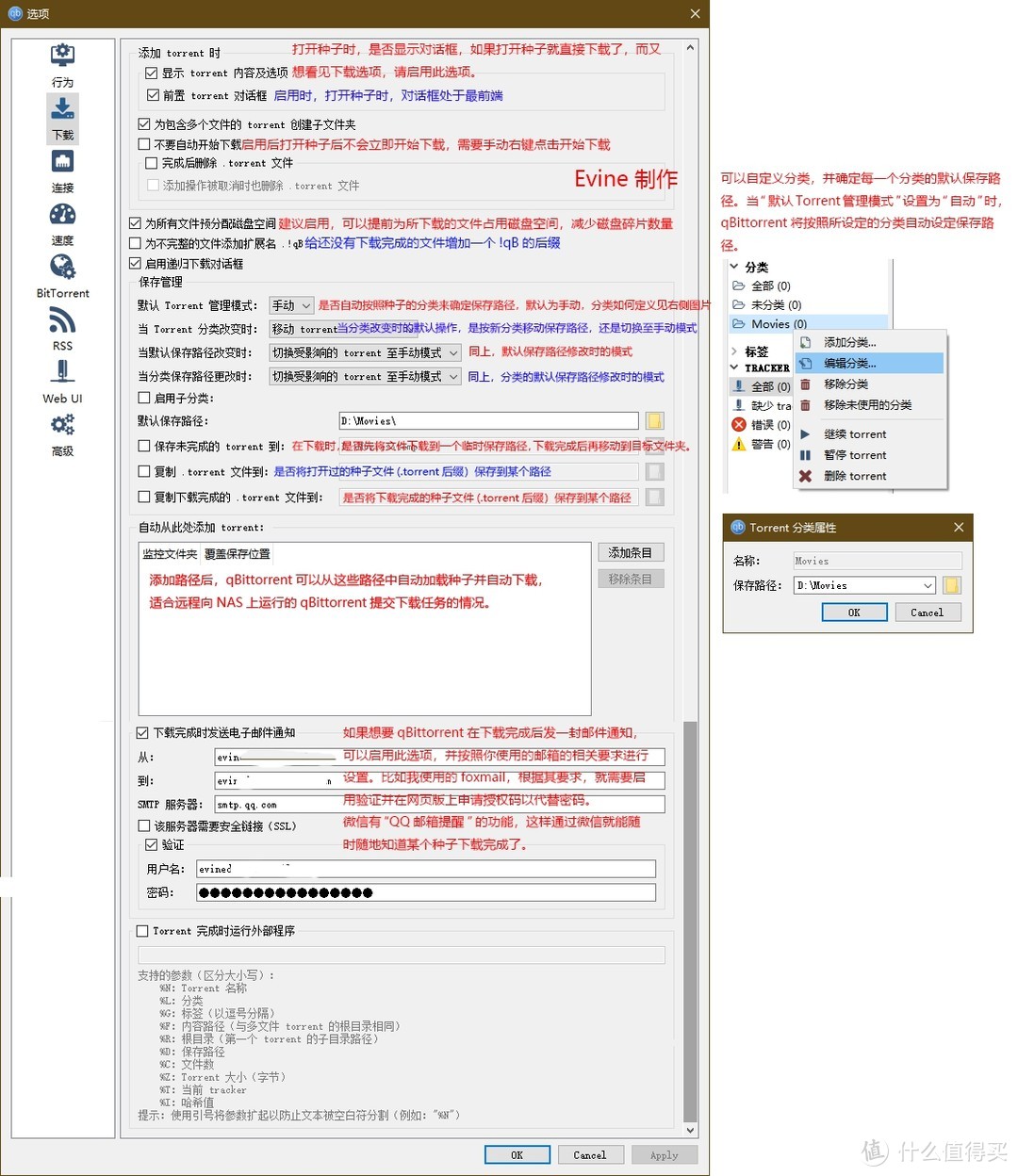
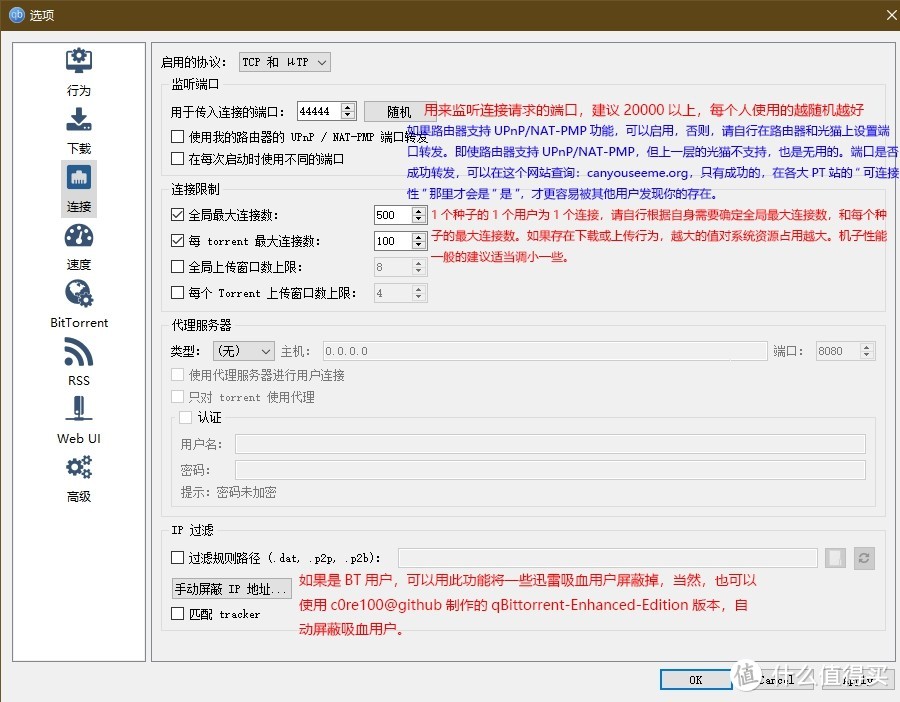
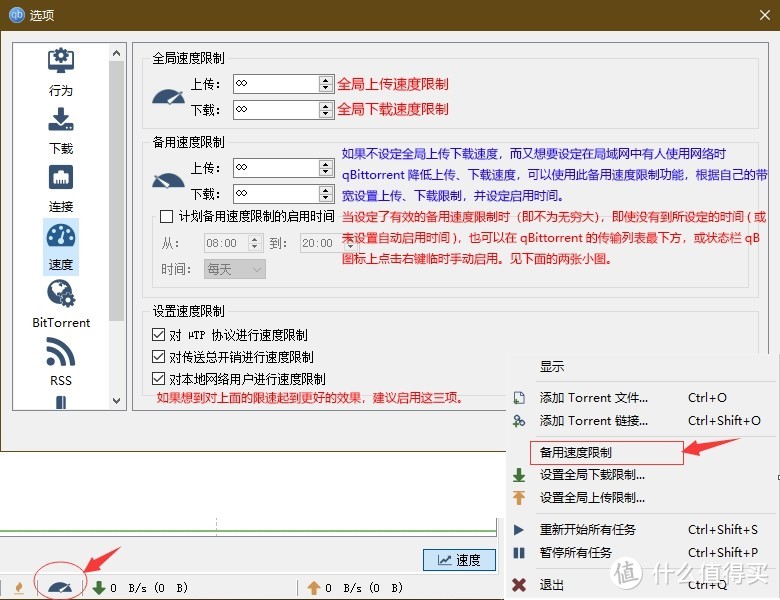
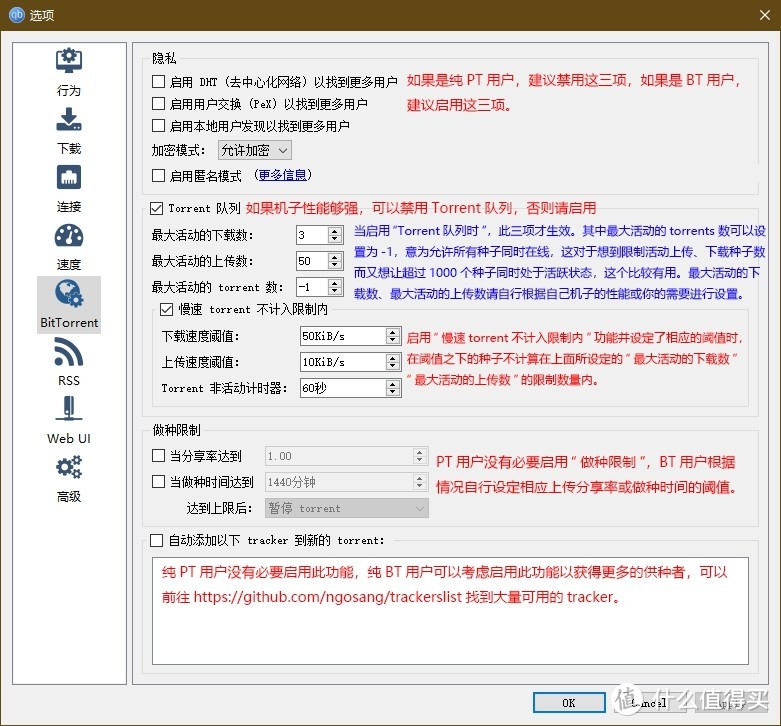
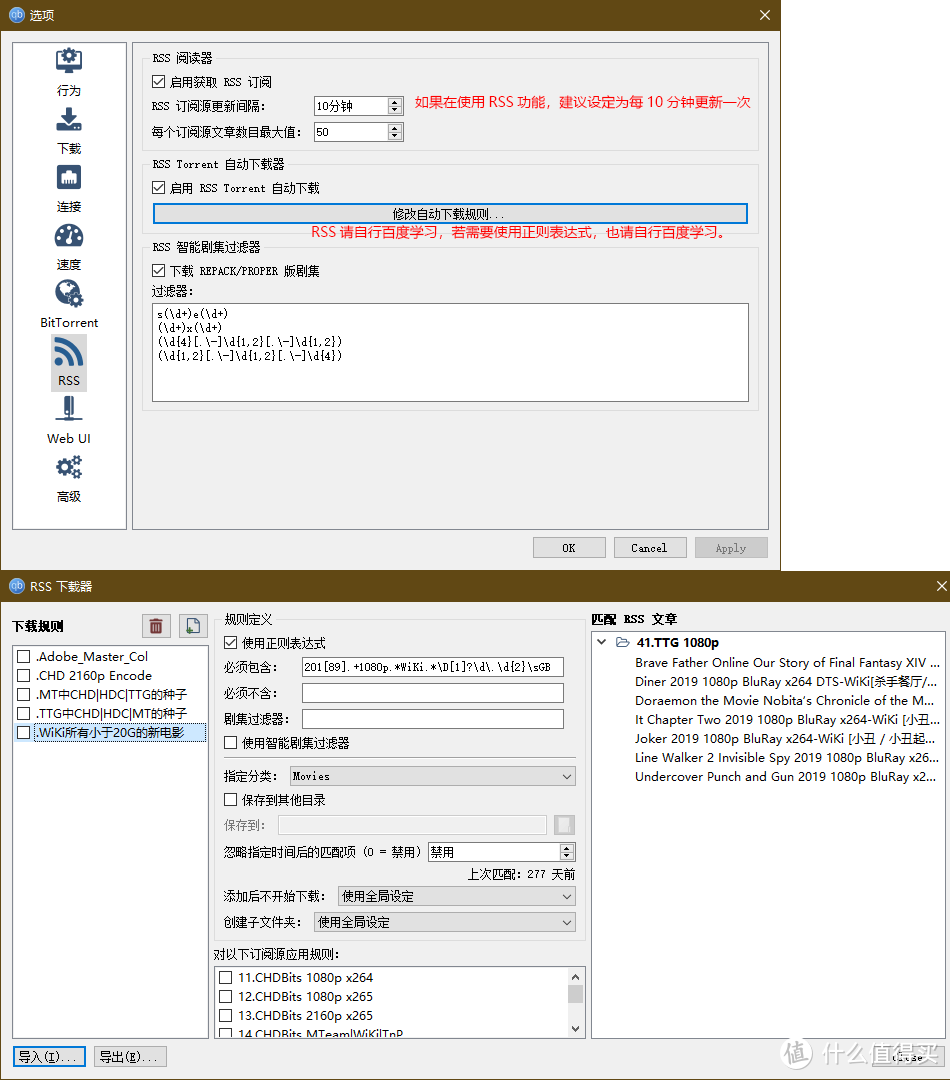
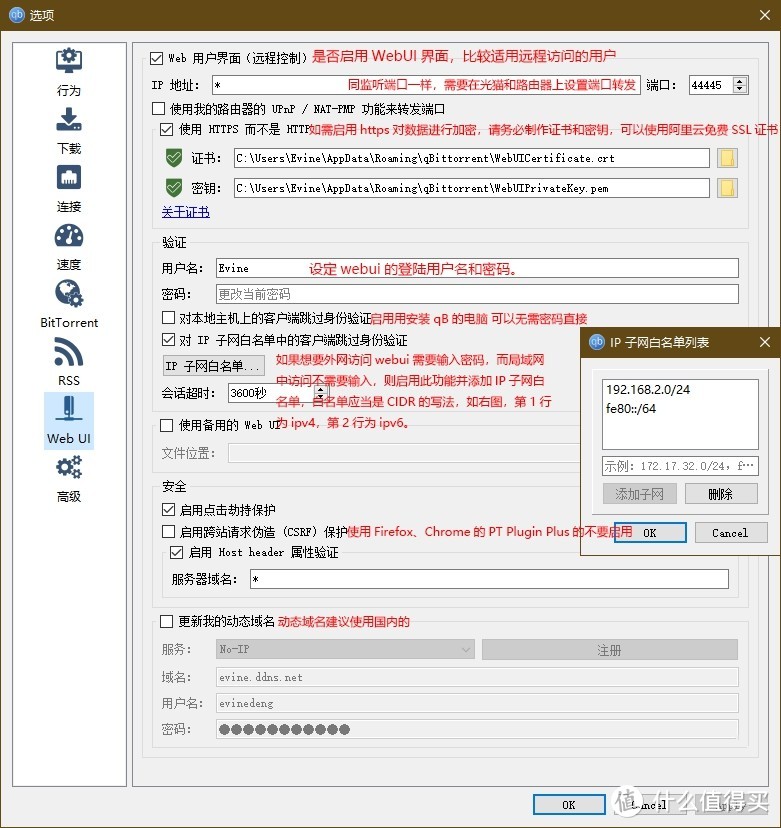
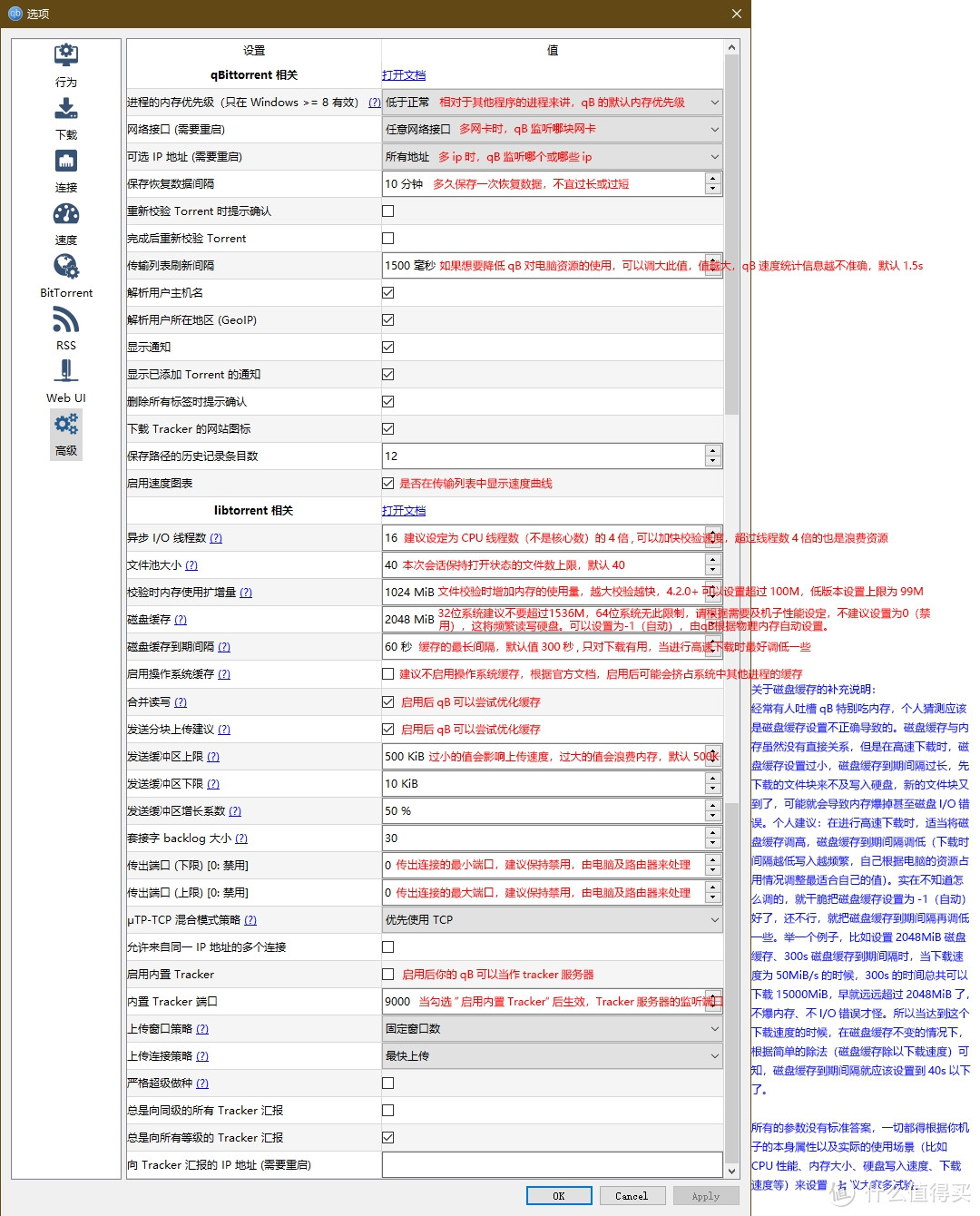
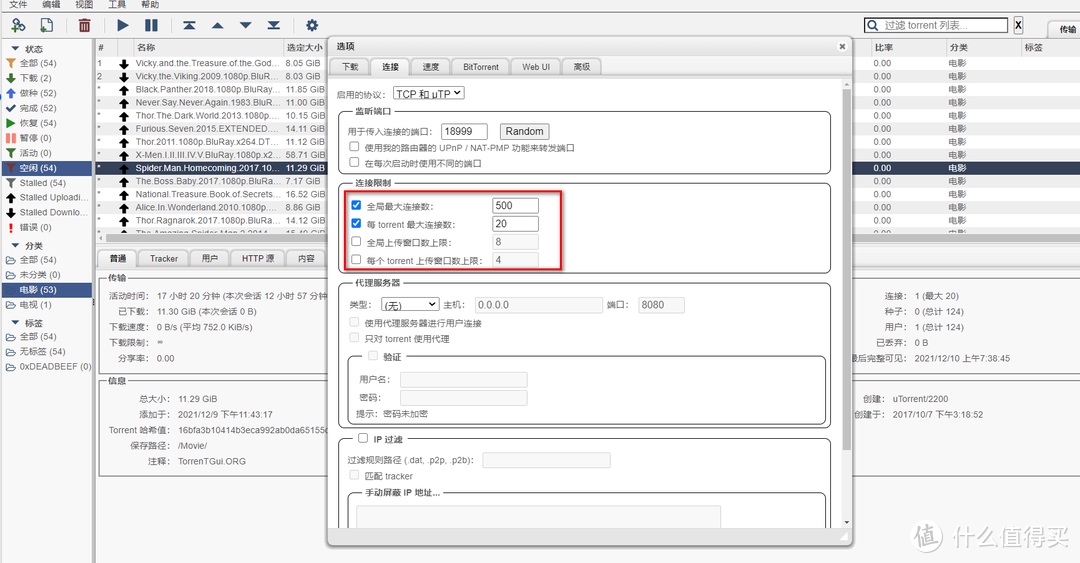
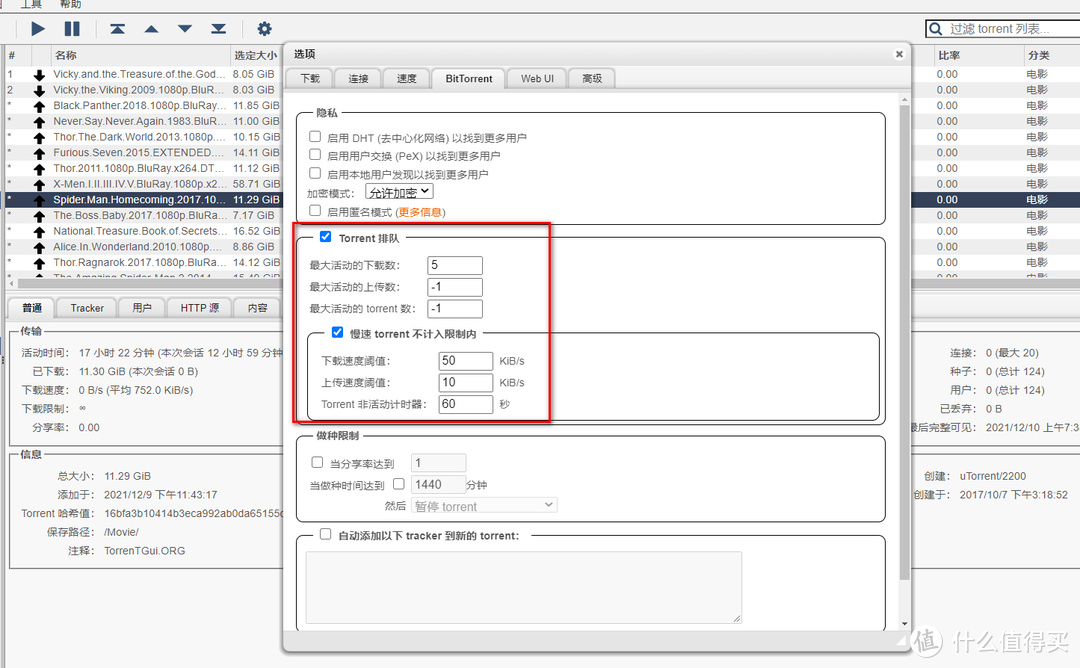

























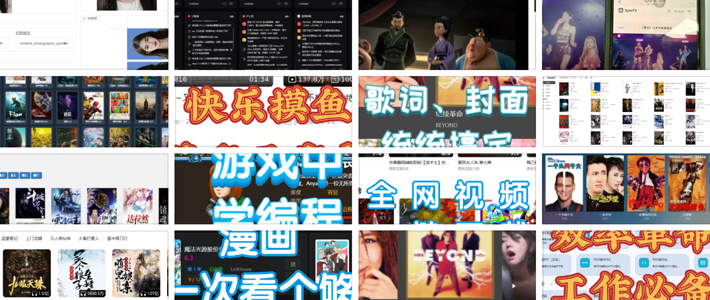





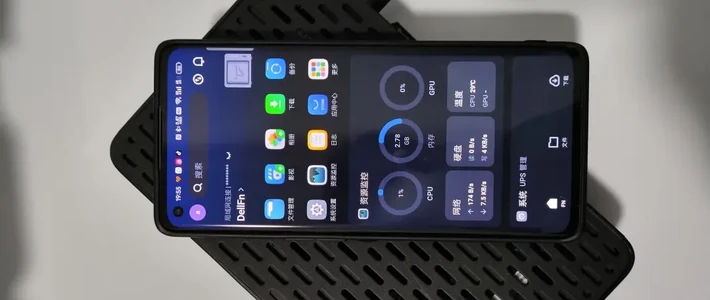











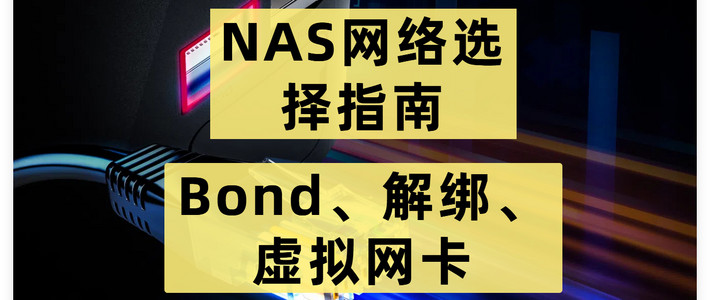




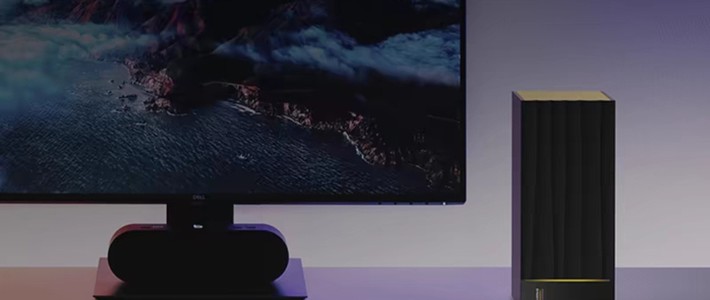
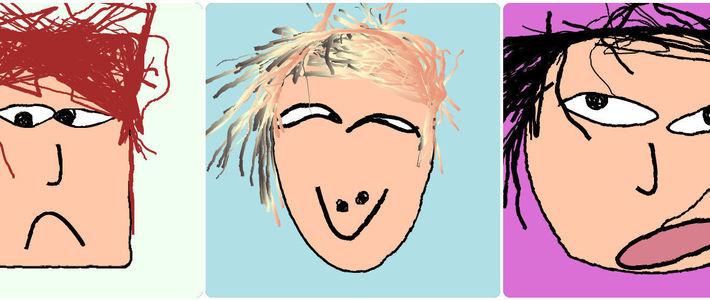












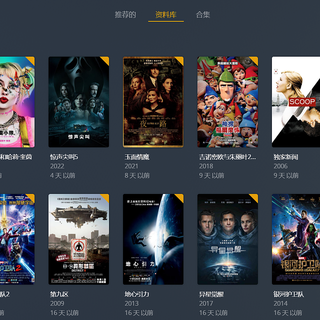













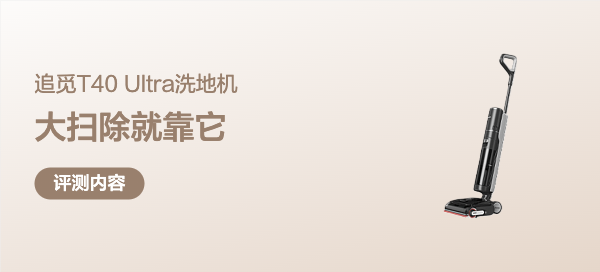












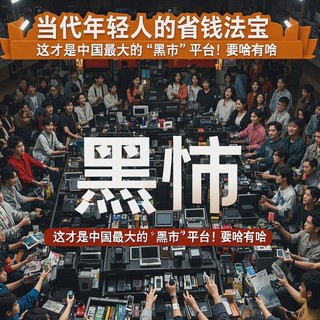
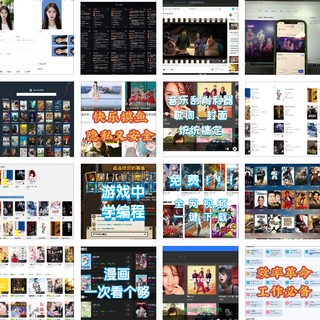



狂风速想
校验提示文案
淡水萝卜
校验提示文案
断心铅笔
校验提示文案
随风潜
校验提示文案
瓦目张阿涩涩
校验提示文案
Tonywear007
我是DSM7.2 qb是docker版4.6.5
校验提示文案
老男孩折腾记
校验提示文案
疾风666
校验提示文案
法行天下
校验提示文案
luoxiaocool
校验提示文案
尐凯
校验提示文案
silenceburn
校验提示文案
psntou1991
校验提示文案
抬走_下一个
校验提示文案
jackdempa
校验提示文案
值友9314575858
校验提示文案
懒懒的绿儿
校验提示文案
值友7405231223
校验提示文案
Tonywear007
我是DSM7.2 qb是docker版4.6.5
校验提示文案
瓦目张阿涩涩
校验提示文案
值友7405231223
校验提示文案
懒懒的绿儿
校验提示文案
值友9314575858
校验提示文案
jackdempa
校验提示文案
抬走_下一个
校验提示文案
psntou1991
校验提示文案
silenceburn
校验提示文案
随风潜
校验提示文案
尐凯
校验提示文案
luoxiaocool
校验提示文案
断心铅笔
校验提示文案
淡水萝卜
校验提示文案
狂风速想
校验提示文案
法行天下
校验提示文案
疾风666
校验提示文案
老男孩折腾记
校验提示文案